如何在 WordPress 中創建視頻背景部分?
已發表: 2021-12-29增強網站視覺吸引力的一種有效方法是創建視頻背景部分。 它會吸引您的訪問者並鼓勵他們在您的網站上停留更長時間。
WordPress 提供了各種方法,您可以使用這些方法來集成視頻背景。
如果您不知道這些方法中的任何一種,請讓我們指導您完成整個過程。
在本博客中,您將學習三種輕鬆添加視頻作為背景部分的技巧。
目錄
- #為什麼在 WordPress 中需要視頻背景?
- #選擇完美視頻背景的提示
- 1. 壓縮但高質量的視頻
- 2. 短片時長
- 3. 讚美您的網站內容
- 4. 啟用/禁用音頻的選項
- 5. 響應式視頻背景部分
- #創建視頻背景部分的三種方法
- 1. 使用網站生成器創建視頻背景部分
- 2. 使用 WordPress 插件創建視頻背景部分
- 3. 使用 WordPress 主題創建視頻背景部分
- 在哪裡可以找到您的視頻背景部分的庫存照片?
- 1. 存在Shutterstock
- 2. Envato 元素
- 3. 像素
- 4.Pixabay
- 常見問題 (FAQ)
- Slider Hero 插件是否支持 YouTube 視頻的自動播放功能?
- 哪個視頻背景插件最適合我的網站?
- 我什麼時候不應該在我的網站上使用視頻背景?
- 我應該上傳自託管視頻還是嵌入 YouTube 視頻?
- 我可以從嵌入的 YouTube 視頻中刪除分享和訂閱按鈕嗎?
- 包起來!
#為什麼在 WordPress 中需要視頻背景?
我們都知道在我們的網站上添加吸引人的背景圖片的重要性。 它們比書面描述更能吸引觀眾的注意力並且交流得更快。
然而,另一種形式的媒體比圖片、圖形和其他插圖強大 100 倍。 如果您正在考慮視頻,那麼您可以拍拍自己的背!
YouTube 博客中的兩位客座博主提供了統計數據,證明視頻比圖片無效的交流更重要。 你聽說過一張圖片能說出一千個單詞,對吧?
嗯,根據這些客座博主的洞察力,一個視頻講一百萬字。
因此,您可以在您的網站上添加視頻作為背景,以便向您的觀眾傳達重要信息。 您可以添加一個簡短的視頻來描述您的品牌故事,您的產品的工作機制等。
視頻部分鼓勵您的網站訪問者參與其中。 他們可能想要打開媒體音量、放大播放器或重播整個視頻。
此外,您的觀眾在觀看介紹視頻後會想要更多地了解您的品牌。 如果您的訪問者在您的網站上停留的時間較長,您的跳出率就會下降,這也會提高 SEO 性能。
#選擇完美視頻背景的提示
現在,您知道網站上視頻集成的重要性了。 我們為您提供了一些關於選擇要添加到您的 WordPress 網站的精彩視頻的提示。 以下是您可能會發現有用的五個關鍵點。
1. 壓縮但高質量的視頻
您必須先壓縮視頻文件,然後再將它們上傳到後台部分。 具有大視頻大小的網站加載緩慢並提供糟糕的用戶體驗。
此外,Google 不會將您的網站排在相關搜索結果的前幾名。 壓縮視頻將減少服務器的負載,並且您的網站運行得更快。
但是,請確保在壓縮時不要破壞視頻的質量。 您的觀眾不想觀看模糊的視頻。 您必須找到一個中間地帶,視頻被壓縮但仍然具有不錯的分辨率。
您可以使用 VideoProc 之類的工具來將視頻壓縮到最佳尺寸。 VideoProc 轉換器工具適用於您使用 GoPro、DJI、iPhone、Android、攝像機或任何其他 4k 相機拍攝的任何視頻。
2. 短片時長
將視頻添加到您的網站時要考慮的另一件事是使其簡短。 首先,在線受眾的注意力跨度較低。 他們不會觀看提供您整個公司歷史的半小時視頻。
取而代之的是,上傳一個小於 1 分鐘且文件較小的短視頻。 加載需要很短的時間,並且也會吸引您的網站訪問者的注意力。 此外,您還可以循環播放素材。
3. 讚美您的網站內容
只有當視頻與您的網站內容相得益彰時,您的訪問者才會喜歡它。 例如,您擁有一個咖啡店網站,那麼運動自行車視頻肯定不會補充您的網站。
斷章取義會激怒觀眾,增加失去注意力的機會。 因此,為您的品牌製作合適的視頻以添加到背景中。 您也可以改為顯示相關的素材。
4. 啟用/禁用音頻的選項
當有人進入您的網站時,他們可能不會期待自動播放音頻。 您的觀眾可以在圖書館、辦公室、教室或其他安靜的地方瀏覽您的網站。 突然的聲音會嚇到他們,他們會關閉標籤以擺脫它。
自動播放多媒體內容是人們最討厭的網站屬性之一。 您可以通過添加切換選項來啟用/禁用音頻來避免這種情況。 這樣,訪問者只能在需要時播放音頻。
5. 響應式視頻背景部分
您的網站訪問者將在各種數字設備上瀏覽您的內容。 例如,他們可能會在移動設備、筆記本電腦或更多設備上觀看您的視頻。 非響應式視頻不會在所有這些屏幕尺寸上提供相同的尺寸。
因此,您必須使視頻背景響應。 使用此功能,您的視頻可以在所有顯示設備上以正確的尺寸加載。
#創建視頻背景部分的三種方法
在您的網站上添加視頻作為背景部分有三種主要方法。 在本節中,您將深入了解每種技術。 您可以根據自己的喜好選擇這些選項中的任何一個。
1. 使用網站生成器創建視頻背景部分
網站/頁面構建器非常適合幫助您在不使用代碼(HTML、CSS 等)的情況下設計網頁。 這些工具還可以幫助您添加各種多媒體組件,如輪播滑塊、圖像燈箱、動畫等。
- Elementor 網站建設者
Elementor 是一個多合一的網站建設插件。 它可以讓您設計各種元素,如頁眉、頁腳、產品頁面等。此頁面構建器幾乎支持所有 WordPress 主題和插件。
首先,從添加新插件頁面安裝此頁面構建器。 轉到搜索欄並查找“Elementor. 現在,安裝並激活具有發布者名稱的第一個選項: Elementor.com 。
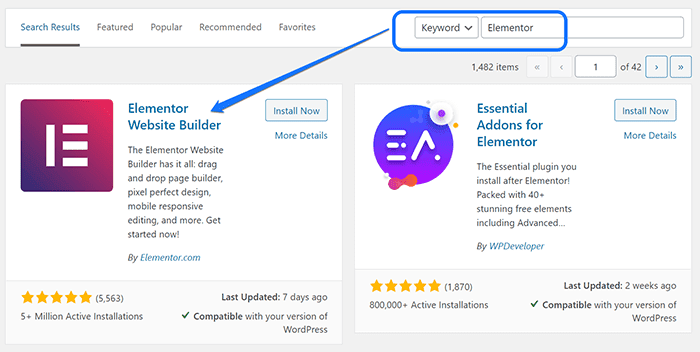
現在返回儀表板並將鼠標光標懸停在側邊欄中 Elementor 選項的頂部。 單擊下拉菜單中的“開始”按鈕。
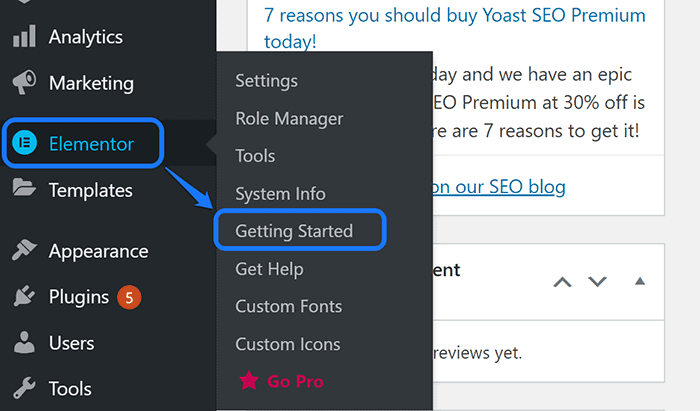
此操作會將您帶到 Elementor 的歡迎頁面。 您可以看到“創建您的第一頁”按鈕。 請點擊它繼續。
您將到達 Elementor Website Builder 的拖放編輯界面。 讓我們使用這個插件創建一個新的頁面模板。 單擊您在虛線框中看到的文件夾圖標,如屏幕截圖所示。
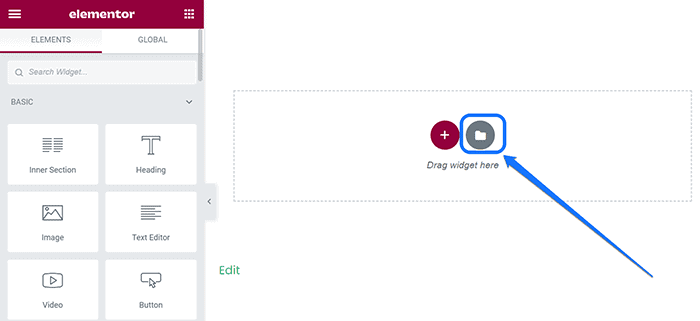
它會彈出一個包含大量預先設計的頁面模板的彈出窗口。 將鼠標指針懸停在所選佈局的頂部。 此操作向您顯示一個插入按鈕,您需要單擊該按鈕才能將模板添加到您的網站。
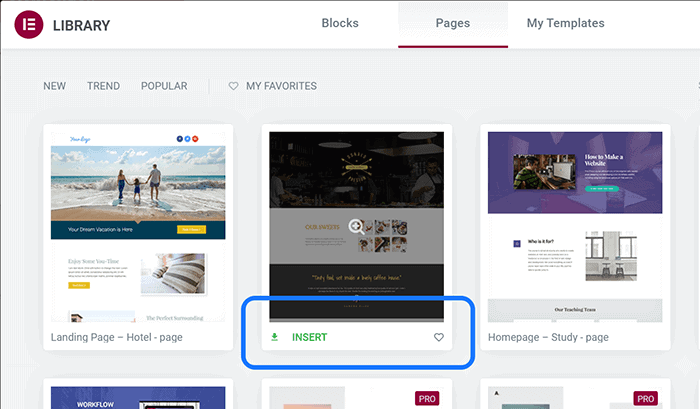
選擇其中一個佈局後,您會看到另一個窗口。 單擊“開始”按鈕,將您帶到 Elementor 的“註冊”頁面。 請使用此構建器插件創建一個帳戶以繼續。
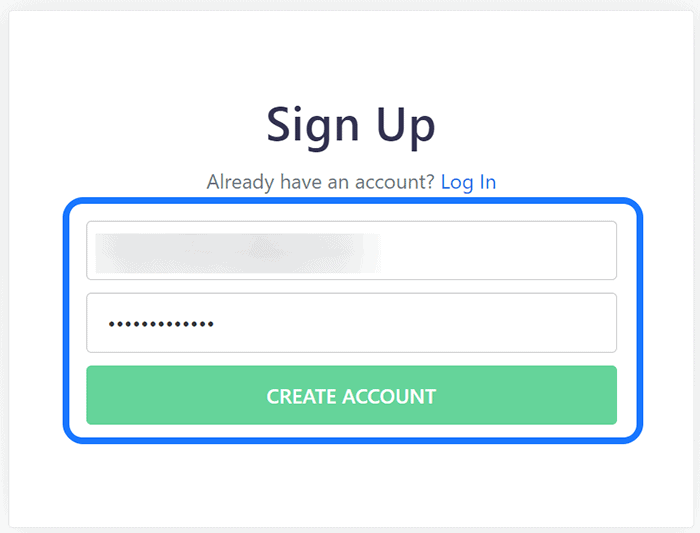
Elementor 為您提供了將您的網站與其模板庫連接的選項。 單擊連接按鈕。 之後,您將返回其編輯界面。
您可以選擇要顯示視頻的任何部分作為其背景。 如果要調整其大小,請單擊頂部由六個點表示的“編輯部分”按鈕。
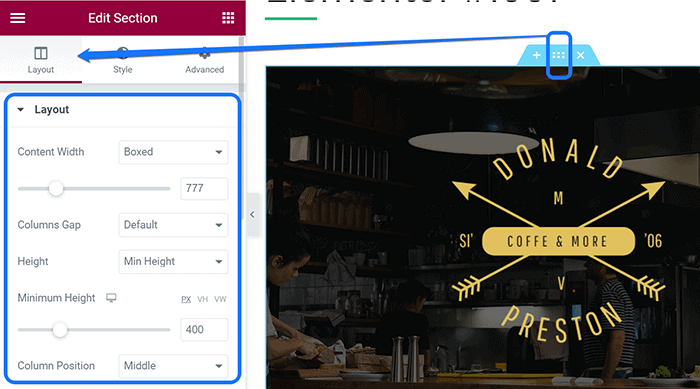
現在,您可以從“佈局”選項更改其設置,例如高度、寬度和間隙。
請在調整此部分後轉到樣式選項。 您可以選擇四種不同的背景類型:圖像、視頻、漸變和幻燈片。 選擇視頻圖標並將 YouTube 視頻的 URL 粘貼到文本框中。
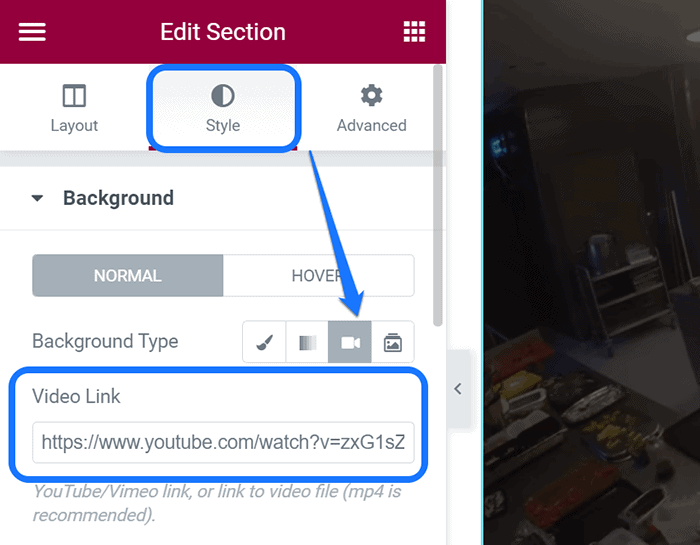
如果您不想顯示 YouTube 視頻,則可以上傳 MP4 格式的文件。 對於這種方法,您需要從媒體庫中復制該視頻的永久鏈接。 之後,將其粘貼到 Elementor 界面中的同一文本框中。
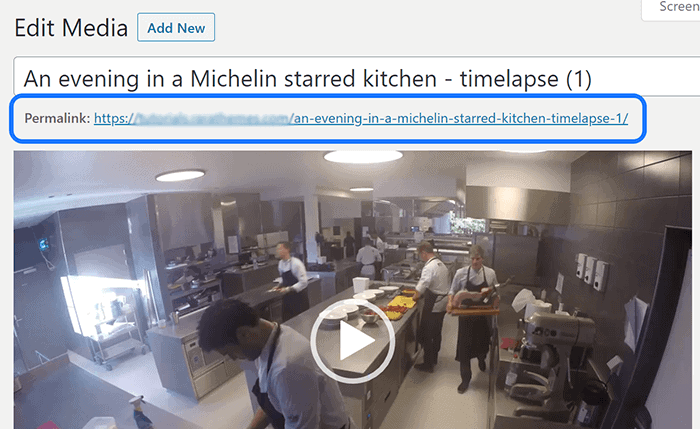
繼續前進,您可以調整所選視頻的其他設置。 例如,您可以為您的部分自定義背景顏色疊加。 此外,您可以選擇是否在移動設備上播放視頻。
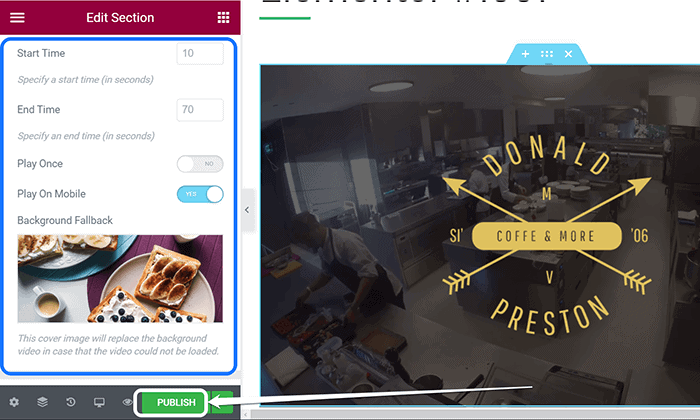
如果您的視頻無法加載,您還可以上傳後備圖像。 最後,一旦您對背景視頻感到滿意,請單擊“發布”按鈕。
- WordPress 頁面生成器 – 海狸生成器
Beaver Builder 允許您使用其靈活的拖放界面編輯網站的首頁。 它支持各種內容模塊,如照片、按鈕、標題、圖標、音頻、視頻等。
請轉到添加新插件將此構建器擴展添加到您的 WordPress 儀表板。 在搜索欄中插入其名稱並選擇第一個選項,該選項有 300,000 多個活動安裝。
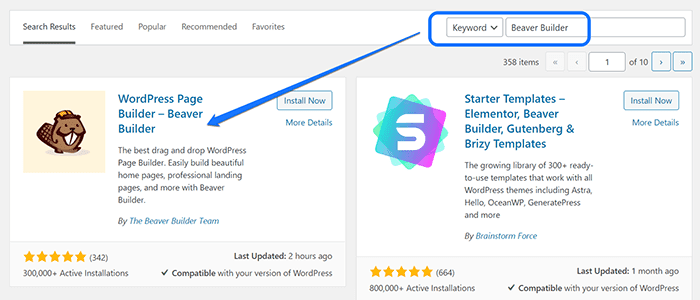
您需要安裝並激活此擴展程序,然後轉到添加多媒體背景的頁面。 如果要創建新頁面,請單擊頁面選項下拉菜單中的添加新按鈕。

進入新頁面的編輯界面。 由於您安裝了此拖放構建器插件,因此您可以從前端自定義頁面。 請單擊啟動 Beaver Builder 按鈕,如屏幕截圖所示。
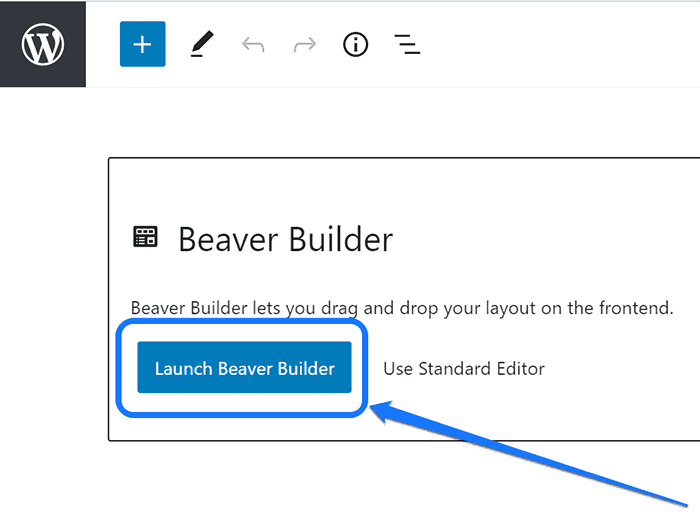
此操作會將您帶到前端編輯界面。 Beaver Builder 在右側邊欄中顯示各種模塊,例如音頻、標題、照片等。單擊視頻圖標並將其拖到虛線框中。
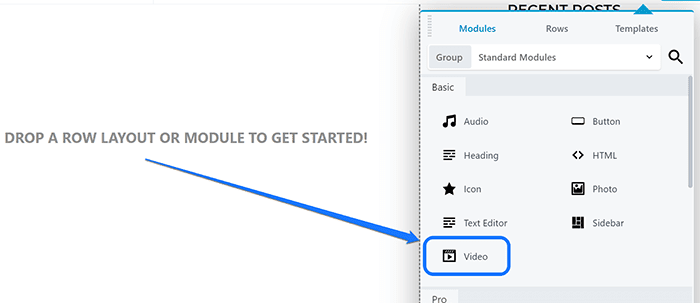
它創建一個視頻塊並打開一個窗口來調整視頻設置。 您應該首先從兩個選項中設置視頻類型:媒體庫和嵌入。 如果您選擇了第一個替代方案,您可以上傳 MP4 或 WebM 文件格式的視頻。
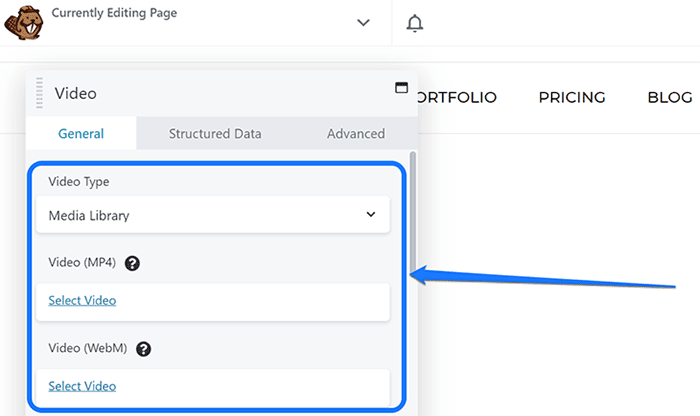
從這些選項中的任何一個中單擊“選擇視頻”按鈕。 您需要從媒體庫中選擇一個視頻或從驅動器上傳它。 Beaver Builder 允許您進行一些調整,例如上傳海報、自動播放和循環切換等。
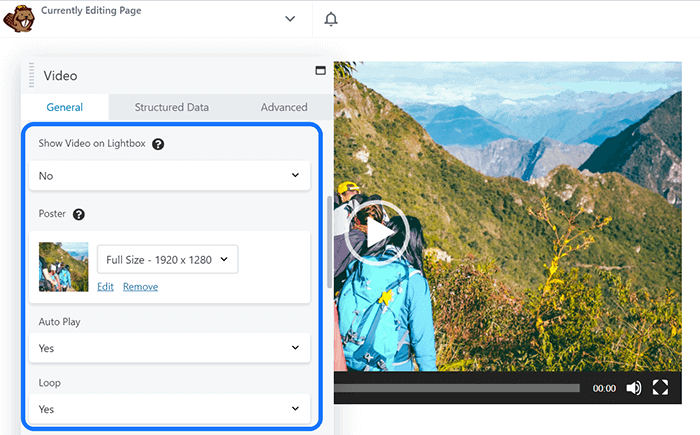
相反,如果您選擇“視頻嵌入”選項,它可以讓您粘貼 YouTube 視頻的 URL。 插入 URL 後,您將在後台預覽視頻。 進行最終編輯後單擊“保存”按鈕。
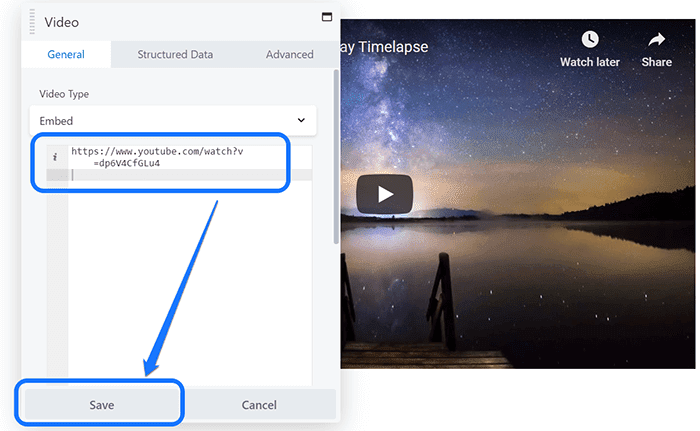
Beaver Builder 在其界面上顯示嵌入視頻的預覽。 請點擊右上角的完成按鈕。 之後,您會看到四個新按鈕:放棄、保存草稿、發布和取消。
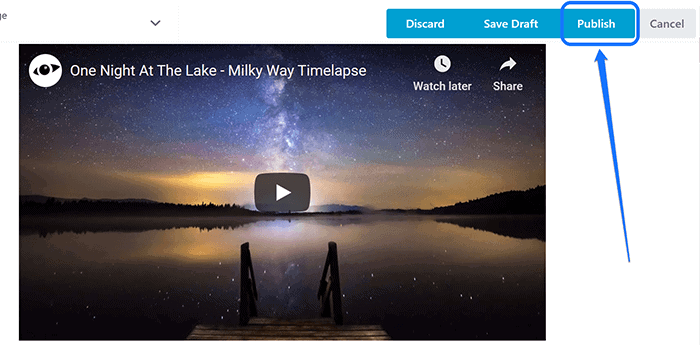
之後單擊發布以保存您的更新。 我們建議您加載您的網站以檢查視頻背景的工作情況。 如果您想要替代網站頁面構建器,請查看下一部分:插件。
2. 使用 WordPress 插件創建視頻背景部分
插件是為您的網站添加額外功能的絕佳方式。 您可以選擇各種擴展來為您的網站添加視頻背景。 我們已經解釋了使用兩個插件添加此功能的過程。
- 高級WordPress背景
使用高級 WordPress 背景,您可以顯示各種背景類型。 例如,您可以添加圖像、圖案圖像、顏色、上傳的視頻和 YouTube/Vimeo 視頻。
請瀏覽 WordPress 儀表板中的添加新插件頁面。 在搜索欄中輸入 Advanced WordPress Backgrounds 並安裝結果中的第一個選項。
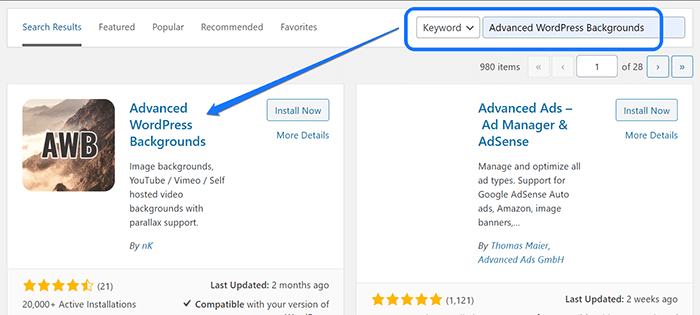
安裝後激活插件。 然後,轉到要添加視頻背景部分的頁面。 對於本教程,我們選擇了我們網站的主頁。 請點擊頁面標題底部的編輯按鈕。
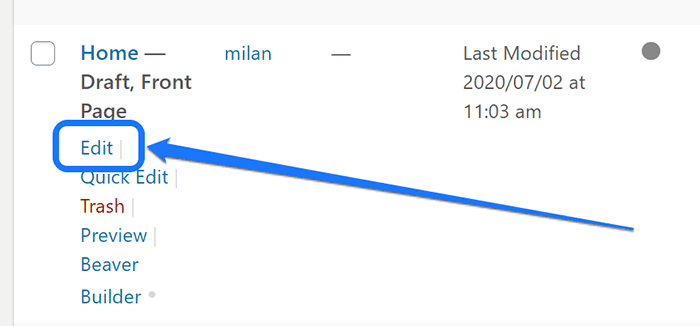
在主頁的編輯佈局中,單擊加號 (+) 以打開搜索欄。 輸入術語“AWB”並選擇背景 (AWB) 塊選項。 您會在頁面中添加一個新塊。
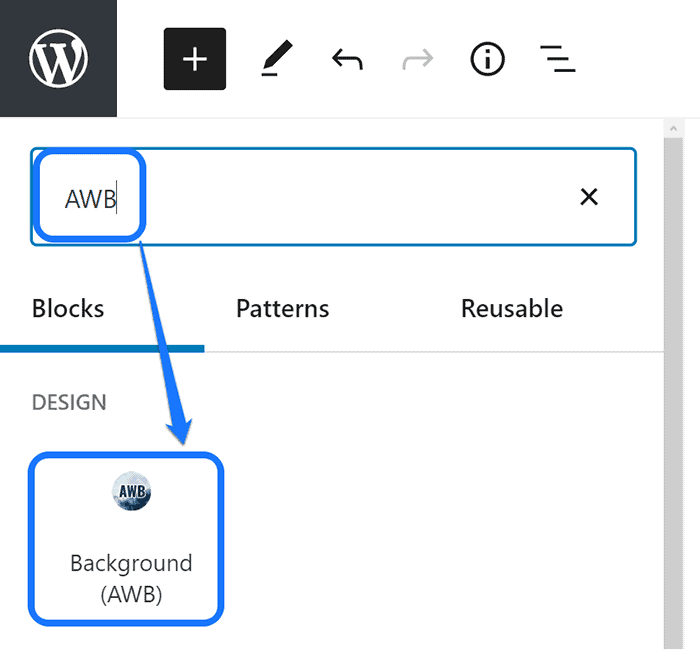
在此塊中,您可以添加顏色、圖像或視頻。 單擊塊設置欄上的類型按鈕。 從您在下面的屏幕截圖中看到的下拉菜單中選擇“視頻”選項。
![[屏幕截圖名稱:指向背景(AWB)塊下拉菜單內的視頻按鈕]](/uploads/article/22800/kMNH1aOWRlJXKipm.png)
該插件提供了一個使用兩種方法添加視頻的接口。 首先,單擊右側邊欄的阻止按鈕。 在視頻選項下,您可以選擇 YouTube/Vimeo 或自託管選項。
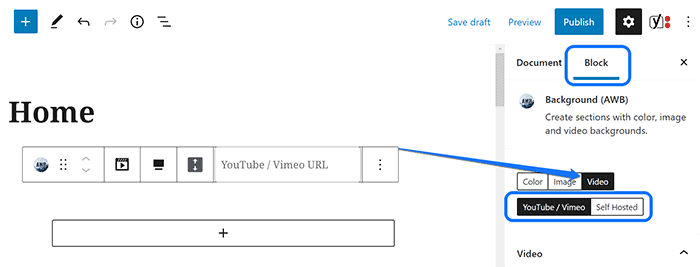
當您選擇 YouTube/Vimeo 選項時,您會看到一個文本框來輸入視頻的 URL。 您還可以將視頻開始時間設置為從您想要播放的位置精確開始。

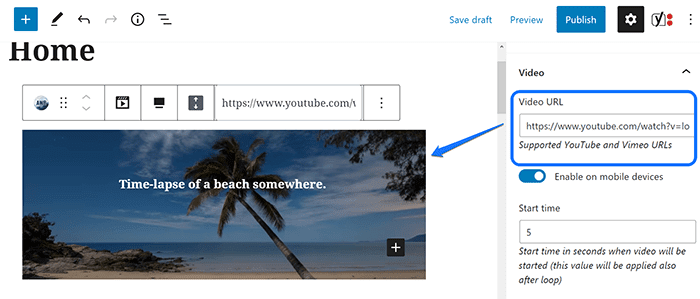
另一種選擇是自託管視頻。 您可以通過選擇以下三種格式之一來上傳視頻:MP4、OGV 和 WEBM。 單擊其中一個按鈕並從您的媒體庫中選擇一個視頻。
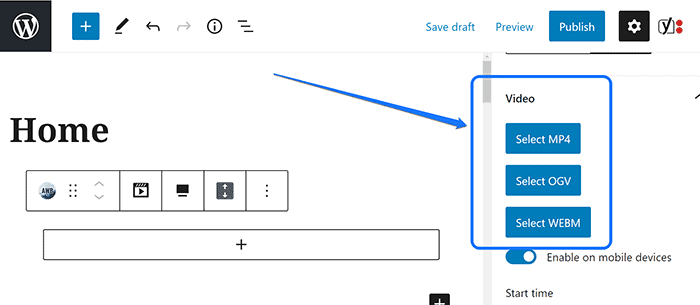
如果您在庫中沒有視頻,請從您的驅動器上傳一個。 插入視頻後,您可以在同一側邊欄中看到其預覽。 之後,單擊頁面頂部的發布按鈕。
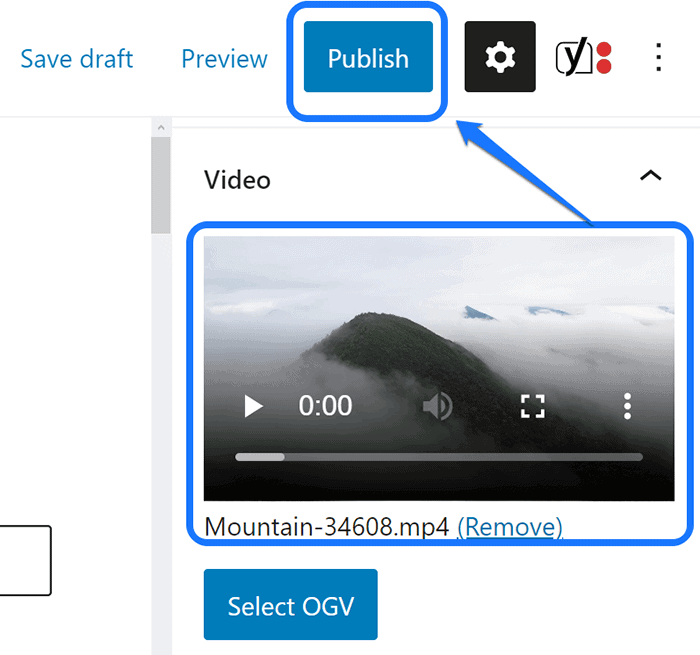
- mb.YTPlayer 用於背景視頻
背景視頻插件的 mb.YTPlayer 可讓您將 YouTube 視頻集成到您的網站中。 使用其專業版,您可以編輯視頻不透明度、質量、縱橫比和其他功能。
與之前的插件類似,您可以從 Add New Plugin 頁面安裝 mb.YTPlayer。 如下所示插入其關鍵字並將其激活到您的 WordPress 帳戶。
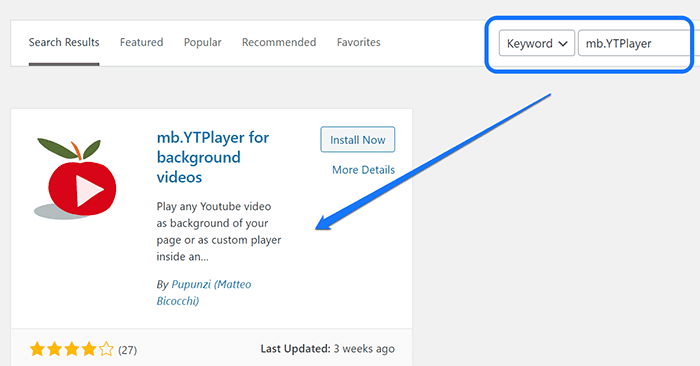
安裝後請轉到您的 WordPress 儀表板。 之後,將鼠標光標懸停在左側邊欄的“mb.ideas”選項上。 單擊您在其下拉菜單中看到的 YTPlayer 按鈕。
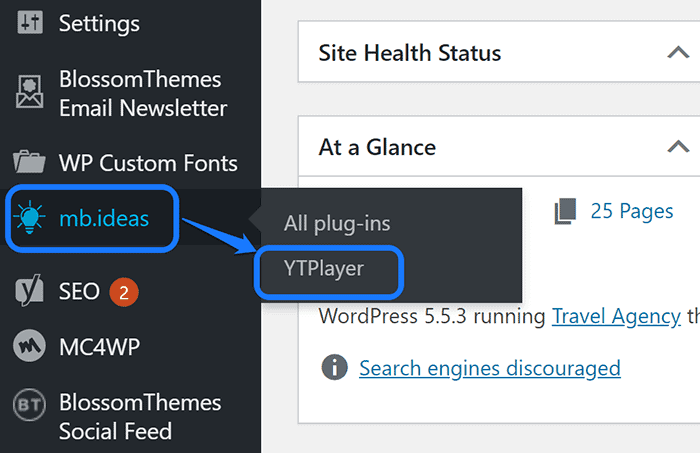
進入YT.Player擴展的編輯界面。 首先,單擊切換按鈕以激活背景視頻。 之後,在屏幕截圖中顯示的文本框中插入 YouTube 視頻的 URL。
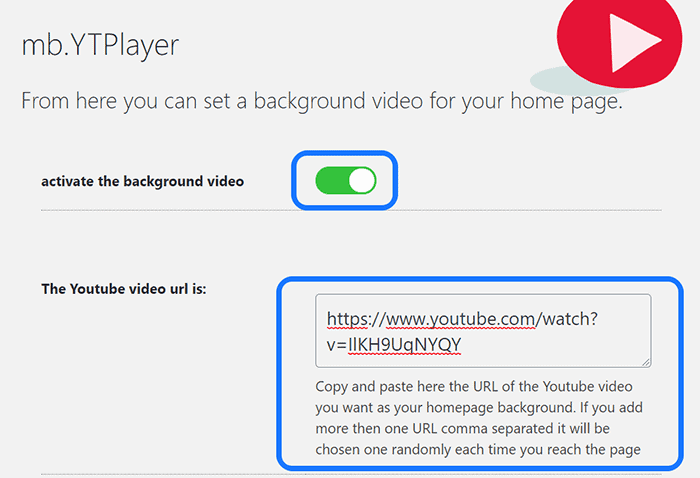
向下滾動頁面,您會看到一個部分,用於選擇要在其中集成視頻的頁面。 我們選擇了靜態主頁進行演示。 完成編輯後,您可以單擊保存更改。
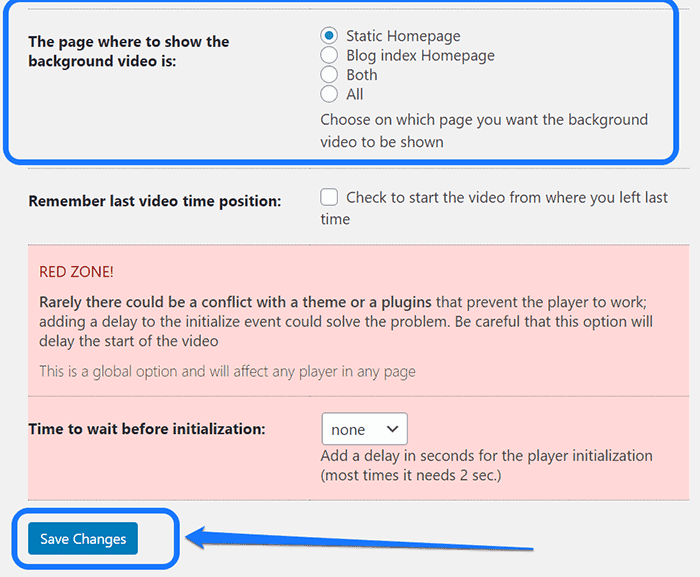
保存更改後,您可以在此頁面上看到所選視頻的縮略圖。 您還可以添加多個以逗號分隔的視頻 URL。 您的觀眾每次訪問您的網站時都可以隨機看到這些視頻中的任何一個。
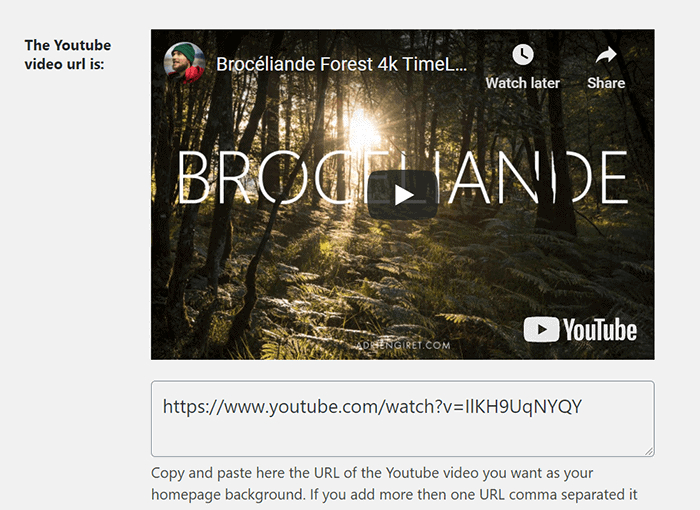
- 具有動畫、視頻背景和介紹製作器的滑塊英雄
Slider Hero 插件可幫助您為您的網站創建響應式滑塊。 您可以在滑塊上添加文本輪播、號召性用語 (CTA) 按鈕和其他幾個元素。 此外,它還允許您添加視頻作為背景部分。
像任何其他免費擴展一樣,您可以從 WordPress 的添加新插件頁面安裝它。 在搜索欄中輸入其關鍵字“Slider Hero”。 選擇以Quantum Cloud作為發布者名稱的第一個選項。
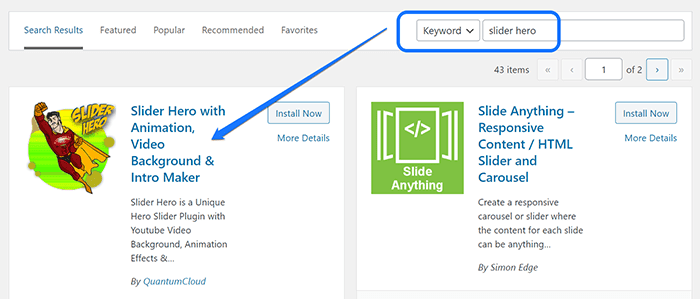
現在您必須轉到儀表板並在側欄中搜索 Slider Hero 選項。 請將鼠標光標懸停在其上方以顯示下拉菜單。 單擊菜單中的“新建滑塊”按鈕。
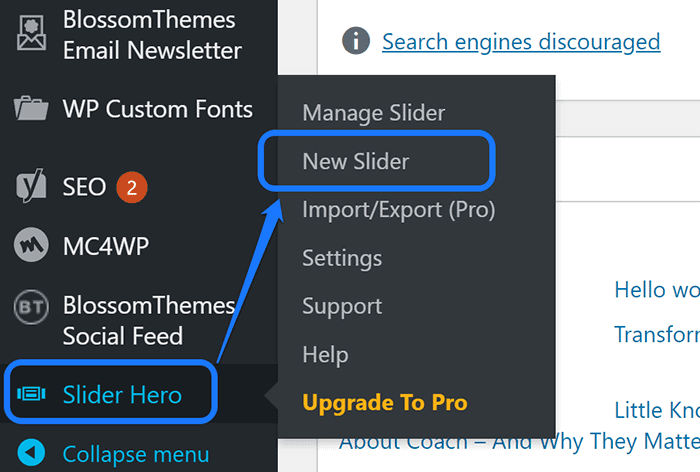
您現在處於此插件的編輯界面。 它提供了七種不同的滑塊效果供您選擇。 單擊要編輯的滑塊選項。 我們選擇了第一個選項:No Effect。
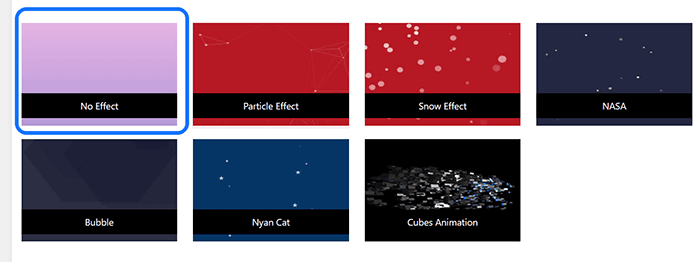
下一頁包括兩個部分。 第一個允許您添加滑塊,而下一個允許您自定義其效果。
我們建議您單擊左側頂部的加號 (+)。 它會創建一個草稿幻燈片,您可以在其中編寫標題和說明。 此外,您可以為每個按鈕添加兩個 CTA 按鈕。
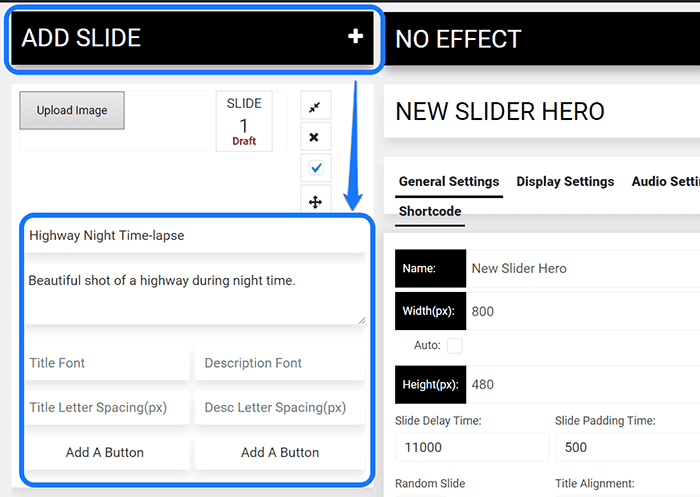
轉到右側部分,您需要選擇菜單欄的視頻設置選項。 它顯示了一個下拉菜單,其中包含三個視頻背景選項。 選擇 YouTube 視頻背景選項。
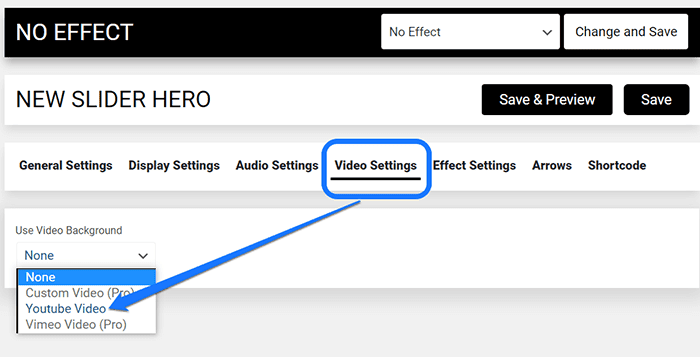
您只能在其高級插件版本中使用其他兩個選項。
Slider Hero 通過此操作顯示各種視頻滑塊設置。 您會看到一個包含 YouTube 視頻 ID 的文本框。 要獲取此代碼,您可以將視頻的整個 URL 粘貼到此空間中。
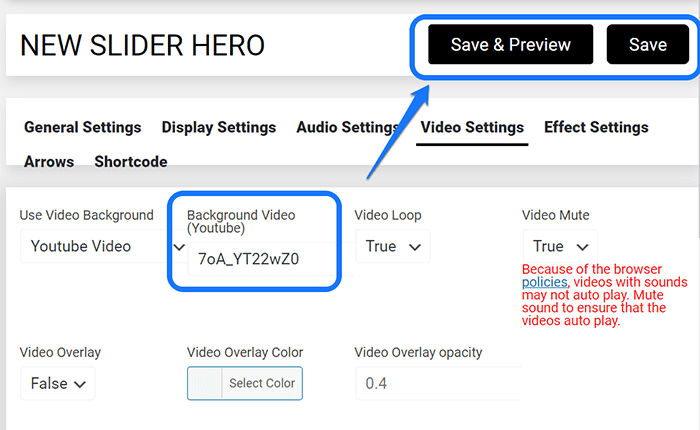
請在完成調整後單擊“保存”按鈕。 保存更改後,單擊菜單欄右上角的簡碼選項。 Slider Hero 提供了一個短代碼,您可以將其粘貼到您網站的任何頁面中。
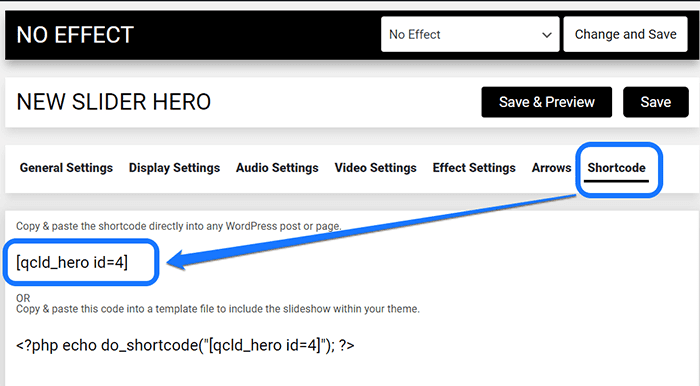
複製上面突出顯示的代碼並將其粘貼到記事本中。 現在您可以在 WordPress 側邊欄中查找 Pages 選項。 將鼠標指針懸停在其頂部以顯示下拉菜單。

之後,您必須單擊 Add New 以創建新頁面。 當您進入新頁面時,您必須將短代碼粘貼到正文區域。 完成編輯後單擊“保存草稿”按鈕。
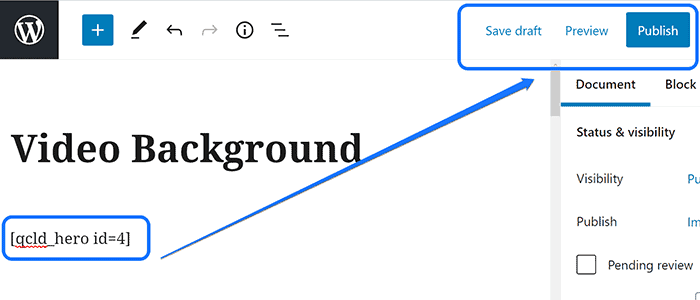
您還可以單擊“預覽”按鈕來檢查視頻的工作情況。 完成添加其他頁面元素後,單擊“發布”按鈕。
下面的屏幕截圖說明了背景視頻的外觀。
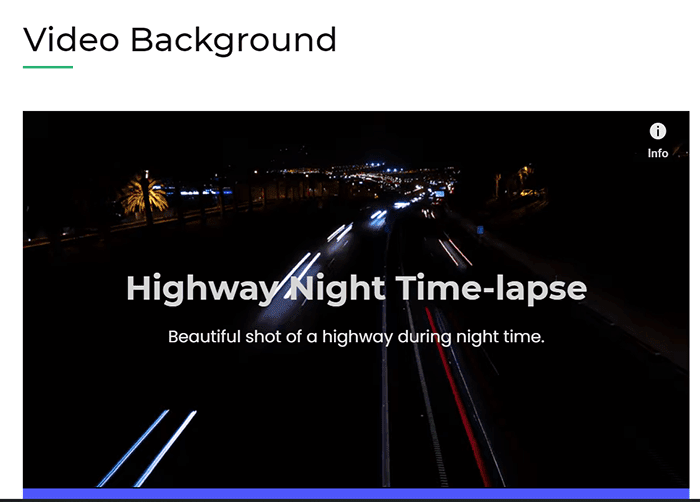
3. 使用 WordPress 主題創建視頻背景部分
集成視頻背景的一種簡單方法是安裝支持此功能的 WordPress 主題。 借助多媒體支持主題,您無需外部擴展即可將視頻部分添加到您的站點。
以下是三個具有支持視頻背景的強大主題的網站。
- WordPress.org – 免費主題存儲庫
WordPress.org 包含各種免費主題和插件來為您的網站提供動力。 它以最少的設置工作。 此外,這個開源工具讓您可以方便地分享您的故事、產品和服務。
您可以從其搜索欄中搜索相關主題。 輸入術語“視頻背景”並從其結果中選擇任何一項。 此外,您可以下載任何模板並將其安裝在您的 WordPress 儀表板上。
請在下載前閱讀其說明,以確保它支持您要添加的功能。 您必須將主題的 ZIP 文件上傳到您的 WordPress 帳戶並在之後激活它。
- 主題森林 – 高級 WordPress 主題
主題森林包括數以千計的 WordPress、電子商務、營銷、CMS 等主題和模板。它們是全球最大的主題市場,為不同的項目提供獨特的項目。
如果您想要一個高級網頁模板,那麼我們推薦這個網站。 與 WordPress.org 類似,您需要輸入關鍵字來搜索相關主題。 它允許您根據價格、最佳匹配等對結果進行排序。
在您的 WordPress 儀表板上安裝後,您必須閱讀其文檔以添加視頻背景。 如果它不包含相關說明,那麼您需要聯繫他們的支持團隊。
- Rara 主題 – 免費和高級 WordPress 主題
Rara Themes 收集了一些最好的網站模板。 他們的主題非常適合創建不同領域的網站,包括旅遊、商業、教育、時尚、個人博客等。 它的每個網站模板都允許您將視頻集成到標題背景中。
為此,您可以同時使用其免費和高級主題。 我們將解釋如何使用其產品之一設置視頻背景部分。 在本次演示中,我們選擇了 Chic Lite。
請安裝並激活此主題並轉到 WordPress 儀表板。 將鼠標指針懸停在邊欄中的外觀選項上。 然後,單擊下拉菜單中的標題按鈕。
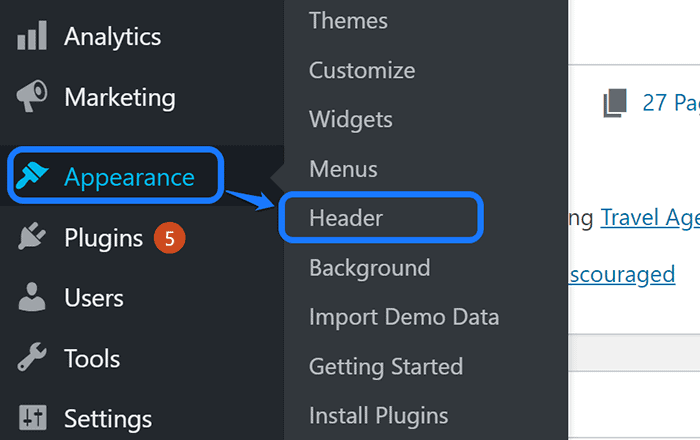
通過此操作,您可以輸入橫幅部分的首頁自定義設置。 您可以在左側邊欄中看到添加標題視頻的標題。 單擊選擇視頻按鈕,如下所示。
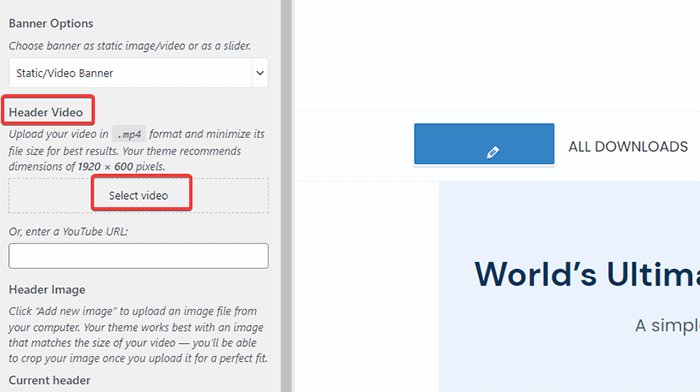
您到達媒體庫頁面,您可以在其中選擇要顯示的視頻。 選擇您計劃上傳的視頻,然後單擊選擇視頻按鈕。 它允許您更改文件標題、標題和描述。
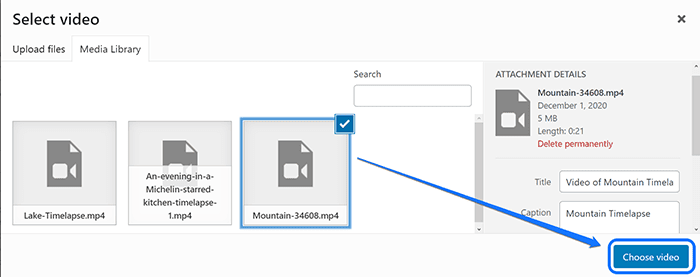
如果您尚未上傳視頻,則需要轉到上傳文件部分。 您可以在庫中添加視頻並選擇在標題區域顯示它。
返回自定義設置,您可以看到您選擇的視頻的縮略圖。 此外,如果您想集成 YouTube 視頻,您可以在下面突出顯示的空間中輸入其 URL。

視頻自動播放,沒有音頻。 您的觀眾可以選擇在瀏覽網站時暫停和播放視頻。
在哪裡可以找到您的視頻背景部分的庫存照片?
到目前為止,您必須清楚地了解如何為您的網站添加視頻背景。 但是,您有現成的視頻要插入嗎? 如果沒有,請允許我們為您提供便利。
如果您是一名視頻製作者或為您的項目聘請了一名視頻製作者,則不必擔心。 但是,如果您想要一個通用的視頻剪輯來增強您網站的美感,您可以使用素材庫。
素材庫是免版稅內容,您可以在沒有版權問題的情況下使用。 讓我們看一下提供優質和免費股票視頻的四個網站的列表。
1. 存在Shutterstock
Shutterstock 可讓您下載各種多媒體元素,如圖像、圖形、音樂、鏡頭等。Google、BuzzFeed、Marvel 和其他幾個知名品牌依靠他們的庫存庫來激發他們的創造力。
您可以根據主題對視頻進行分類,例如動物/野生動物、假期、科學、教育、自然等。 Shutterstock 擁有超過一百萬個 4K、高清和標清質量的庫存視頻。
2. Envato 元素
Envato Elements 擁有超過 5000 萬種數字資產,例如圖形模板、視頻、音頻、照片、字體等。他們獲得了自然、商業和背景的各種 b-roll 素材和視頻剪輯。
3. 像素
Pexels 是一個免費的圖片和視頻庫。 您可以搜索任何素材類別,例如房屋、咖啡館、自然、兒童、家庭等。 如果您想支持他們,它還允許您向創作者捐款。
4.Pixabay
Pixabay擁有一個由才華橫溢的創作者組成的社區,擁有超過 180 萬張庫存照片和視頻。 您可以使用、修改和分發它們的元素,而無需給予信任。 與 Pexels 類似,您可以根據需要捐贈一位或多位創作者。
常見問題 (FAQ)
Slider Hero 插件是否支持 YouTube 視頻的自動播放功能?
Slider Hero 僅在沒有音頻的情況下才支持您的 YouTube 視頻的自動播放功能。 如果您的視頻有聲音,那麼它可能/可能不會自動播放,具體取決於各種因素。
哪個視頻背景插件最適合我的網站?
高級 WordPress 背景插件將在您的網站上運行得最好。 它允許您使用易於使用的塊元素集成視頻,並支持自託管和 YouTube 視頻。
我什麼時候不應該在我的網站上使用視頻背景?
在某些情況下,視頻背景可能不是重要的組成部分。 例如,如果您希望訪問者閱讀特定文本,那麼視頻可能會分散注意力。
我應該上傳自託管視頻還是嵌入 YouTube 視頻?
在做出此決定時,您需要考慮您網站的加載速度。 如果您使用自託管視頻,則可能會降低您的網站速度。 因此,我們推薦使用 YouTube 視頻背景。
我可以從嵌入的 YouTube 視頻中刪除分享和訂閱按鈕嗎?
不可以。YouTube 不允許您從嵌入的視頻中刪除“分享和訂閱”按鈕。 此功能僅在 2018 年 9 月之前可用。
包起來!
您可以使用此博客的提示和技術創建一個很棒的視頻作為背景。 您是否知道更多用於將此功能添加到您的網站的插件/擴展程序? 請在下面的評論部分分享您的答案。
另外,您是否發現我們的博客內容豐富? 隨時提供您的誠實反饋,以便我們改進未來的內容。
